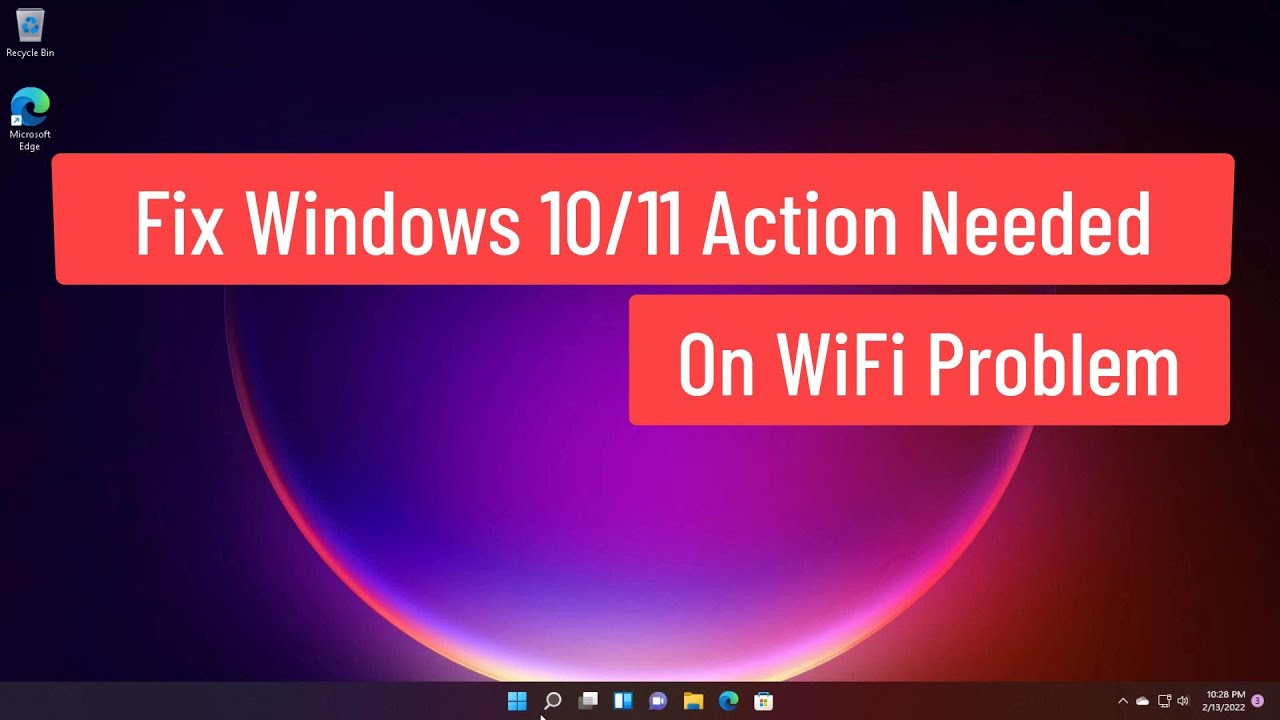
Bienvenido/a lector/a, en este tutorial te explicaré cómo solucionar el problema de acción necesaria en Wi-Fi en Windows. En lugar de un vídeo, te brindaré la información necesaria en formato de artículo o contenido web. Eliminaré saludos y referencias a dar me gusta, suscribirse o comentar.
Método 1: Modificar la configuración del registro
1. Escribe regedit en la barra de búsqueda de Windows y haz clic derecho en Ejecutar como administrador.
2. Haz clic en HKEY_LOCAL_MACHINE, luego en SYSTEM, CurrentControlSet, Services, NlaSvc y finalmente en Parameters.
3. Abre Internet y cambia el valor de EnableActiveProbing a cero.
4. Navega a HKEY_LOCAL_MACHINE, Software, Policies, Microsoft, Windows y Network Connectivity Status Indicator.
5. Haz clic derecho y selecciona Nuevo y luego Valor de DWORD de 32 bits. Escribe NoActiveProbe como nombre y cambia el valor de datos a 1.
6. Haz lo mismo para crear un nuevo valor llamado DisablePassivePolling con un valor de datos de 1.
7. Cierra el editor del registro y reinicia tu sistema.
Método 2: Modificar la configuración de directivas de grupo
1. Escribe gpedit.msc en la barra de búsqueda de Windows y haz clic en gpedit.msc.
2. Navega a Configuración del equipo, Plantillas administrativas, Sistema y Administración de comunicación de Internet.
3. Abre Configuración de comunicación de Internet y activa la opción Desactivar el indicador del estado de conectividad de red de Windows.
4. Aplica los cambios, reinicia tu sistema y verifica si el problema se ha solucionado.
Espero que este tutorial te haya sido útil. Recuerda evitar referencias a dar me gusta o suscribirse. ¡Muchas gracias y hasta la próxima!
